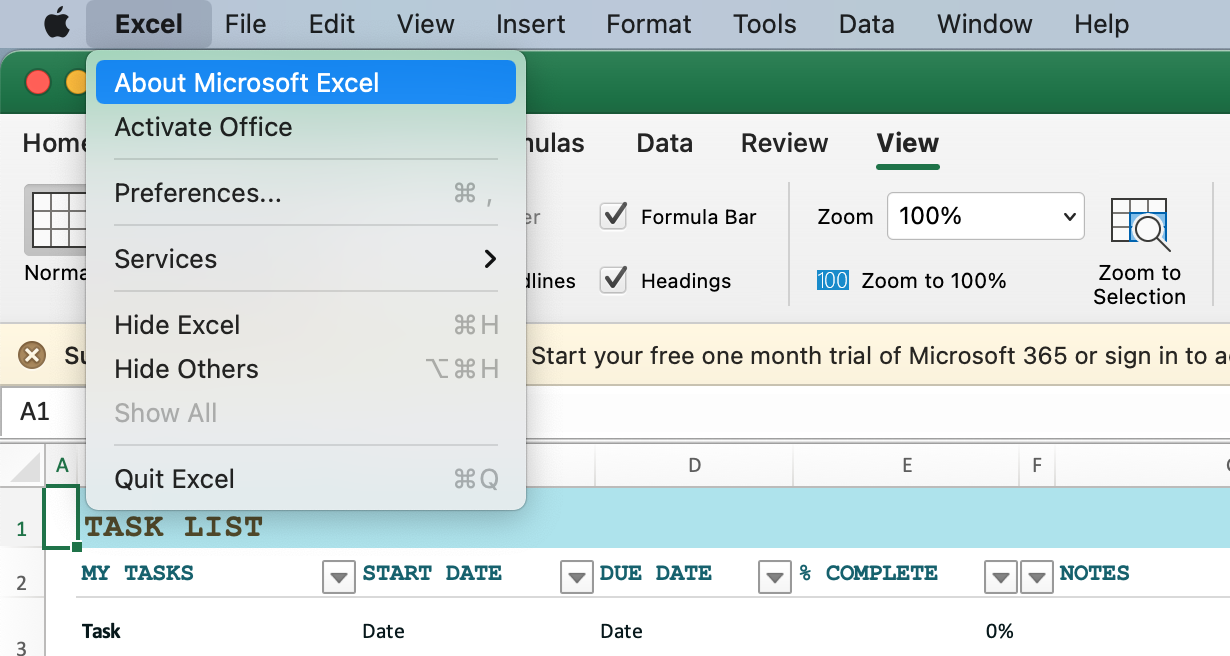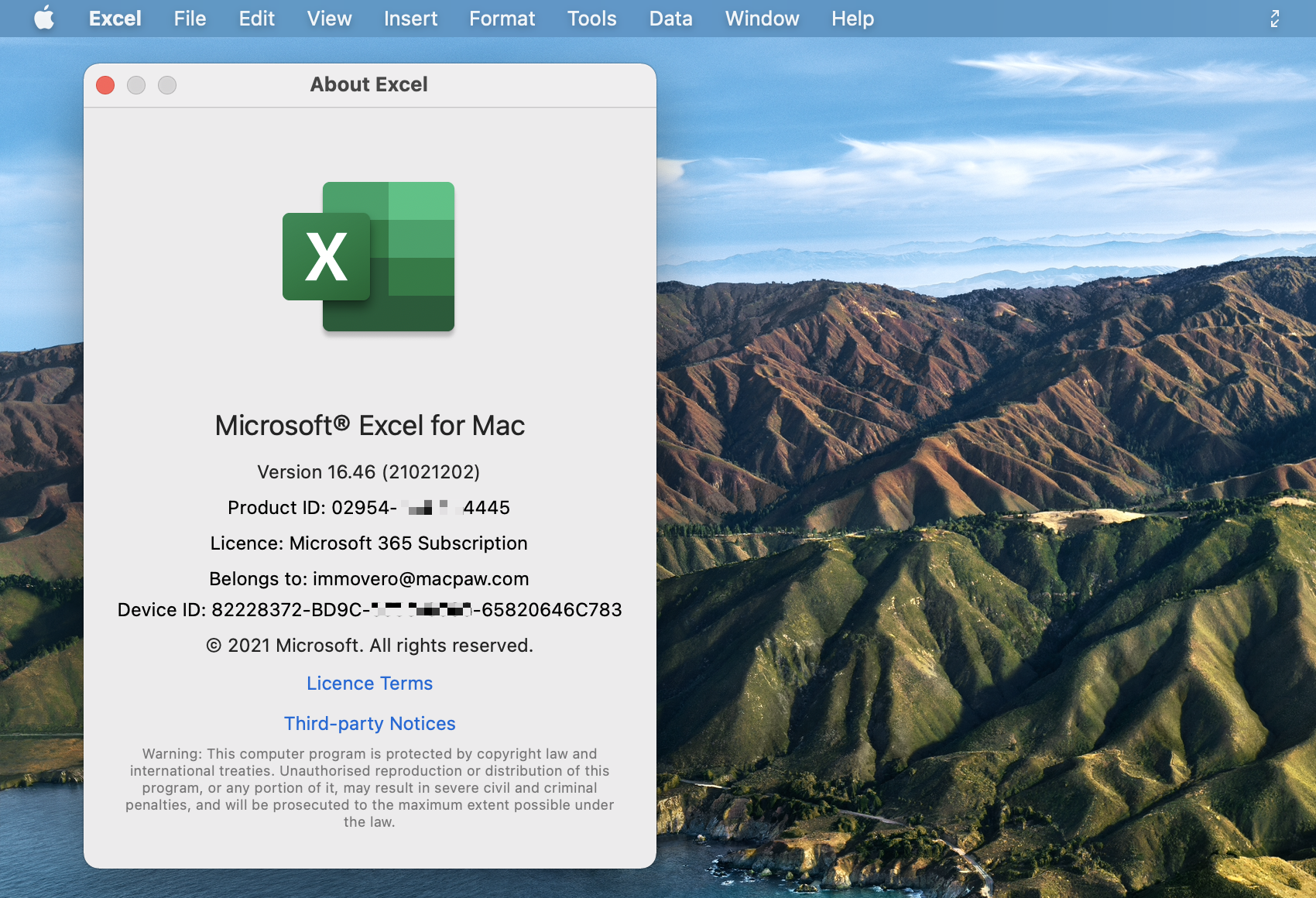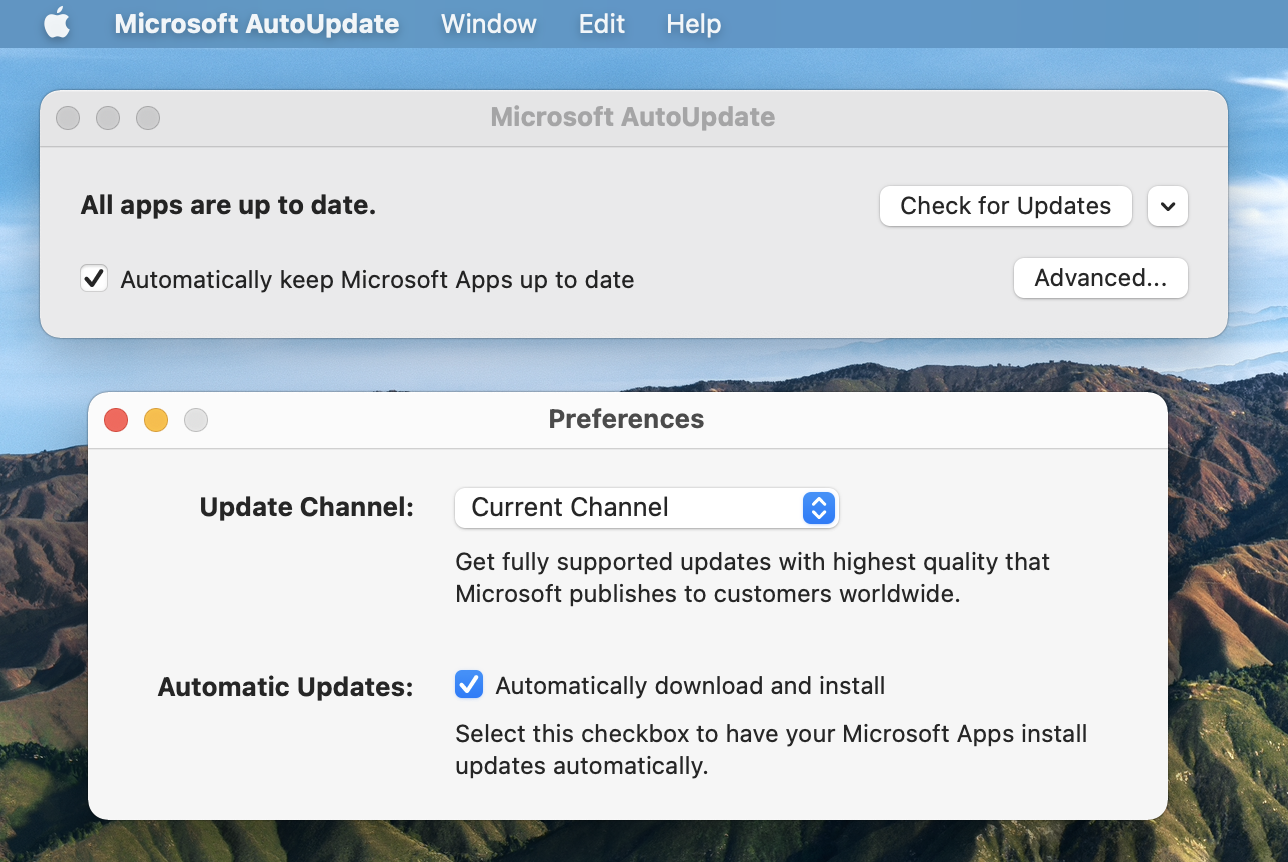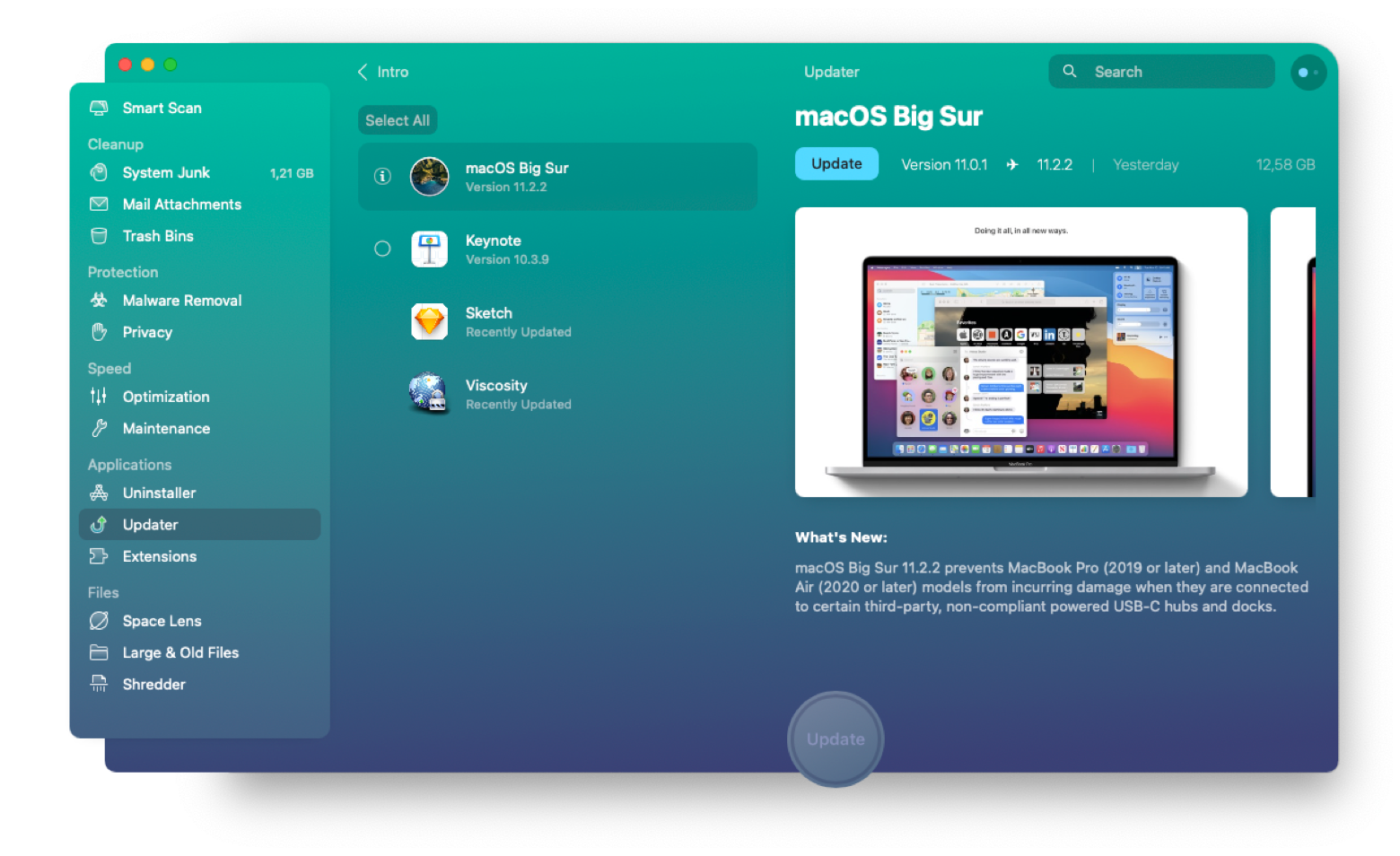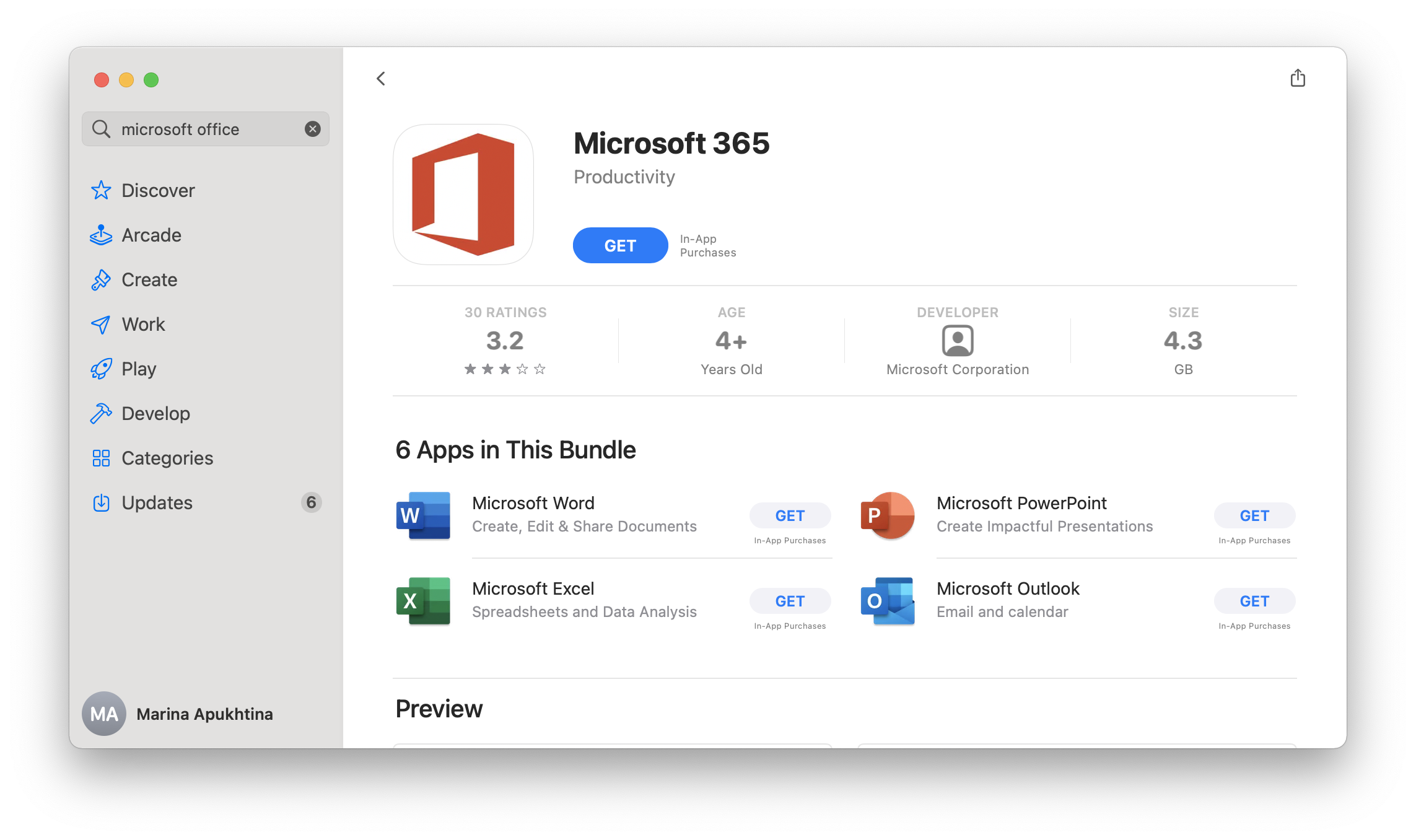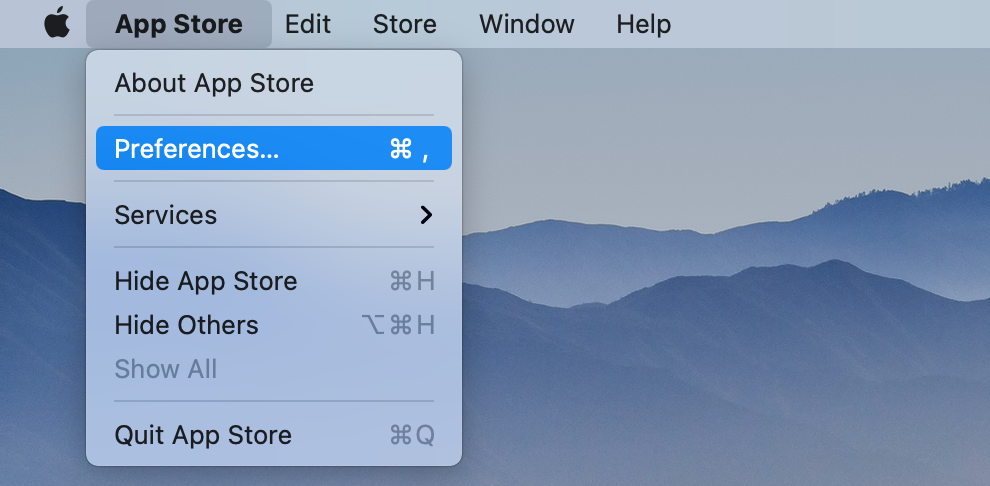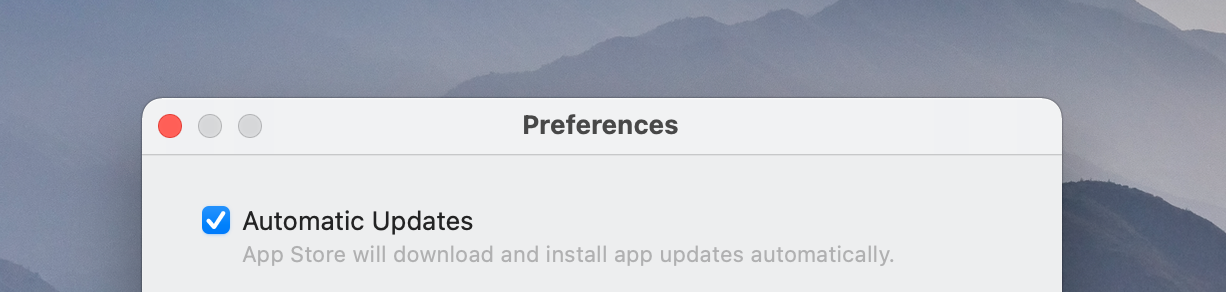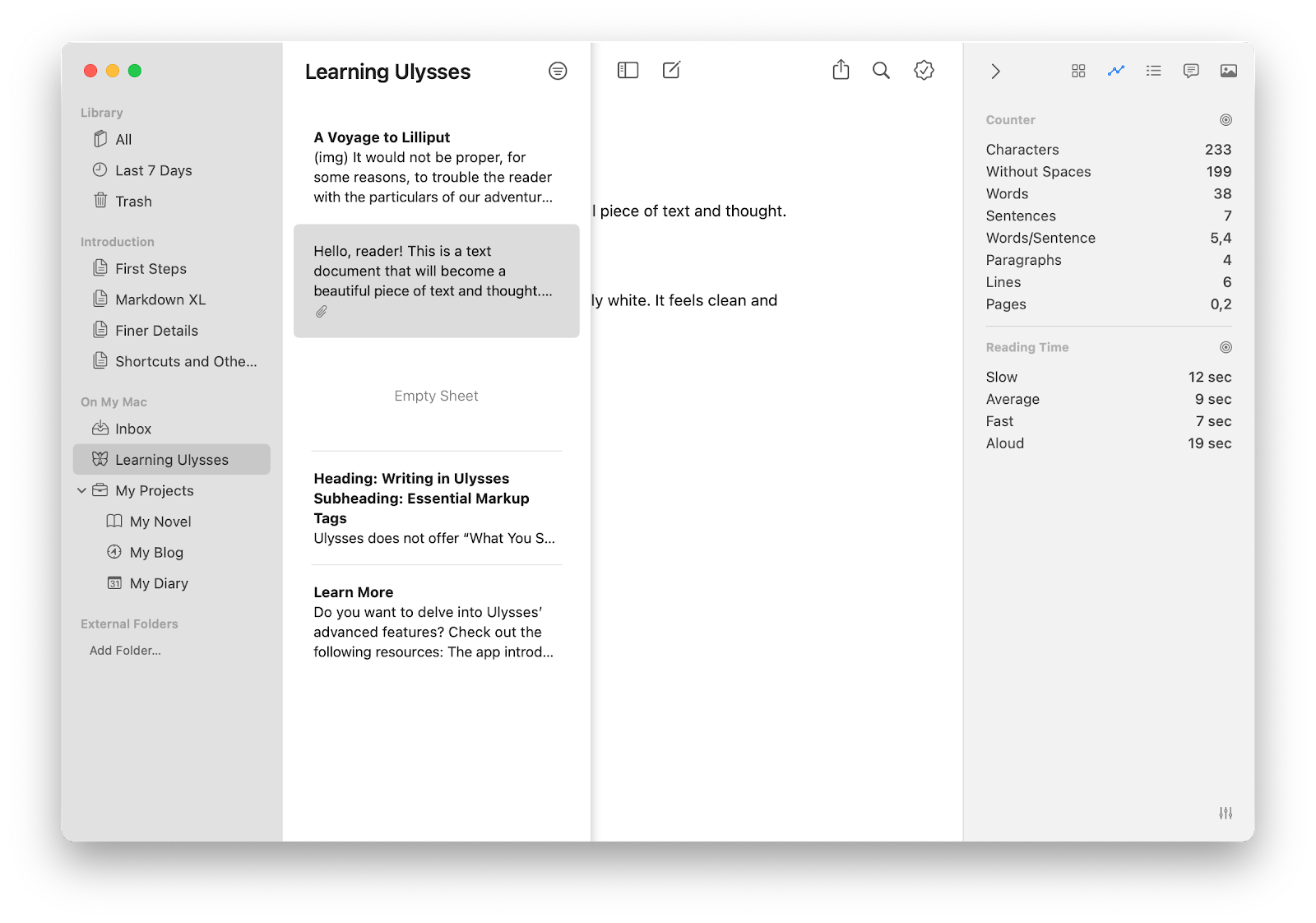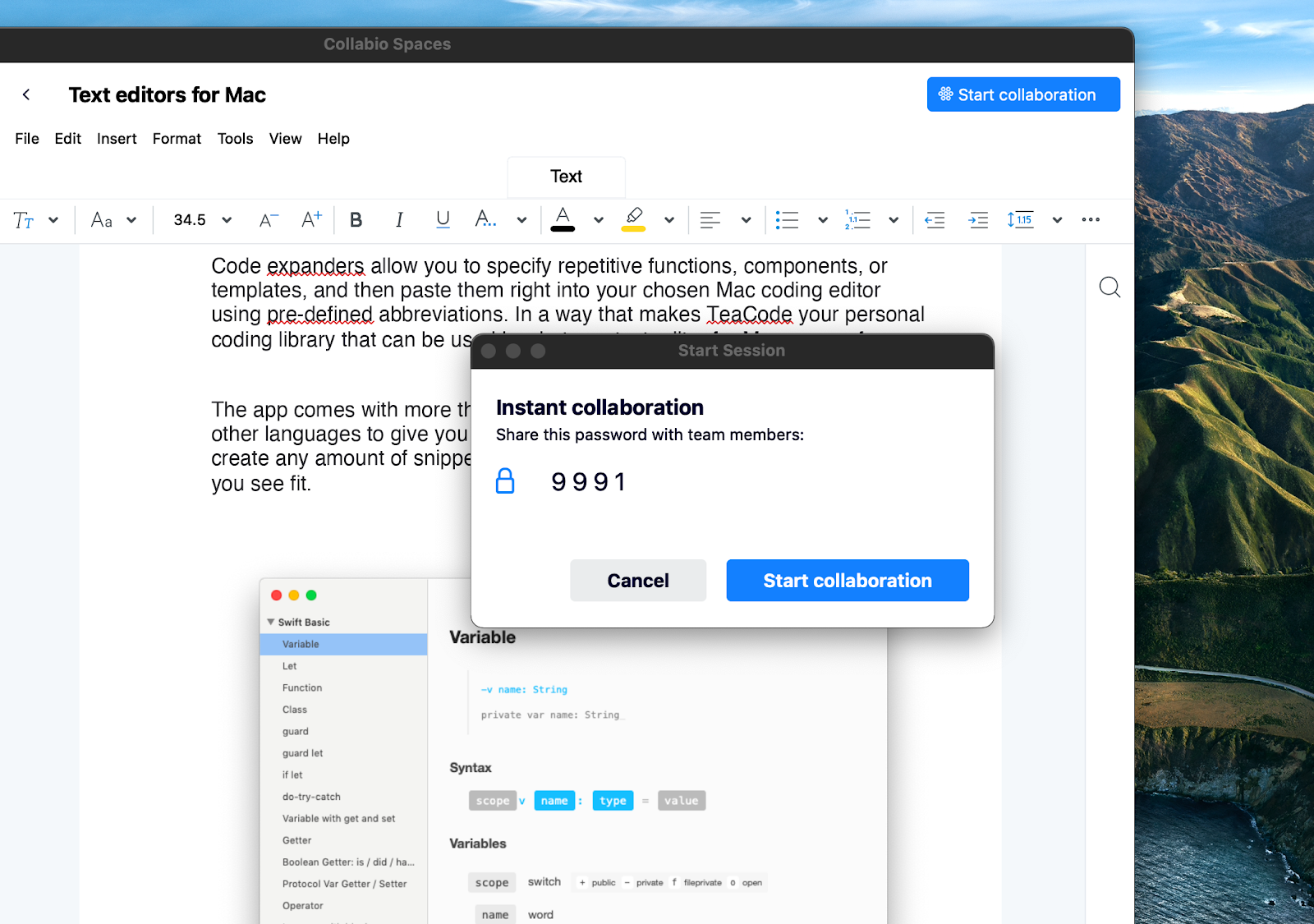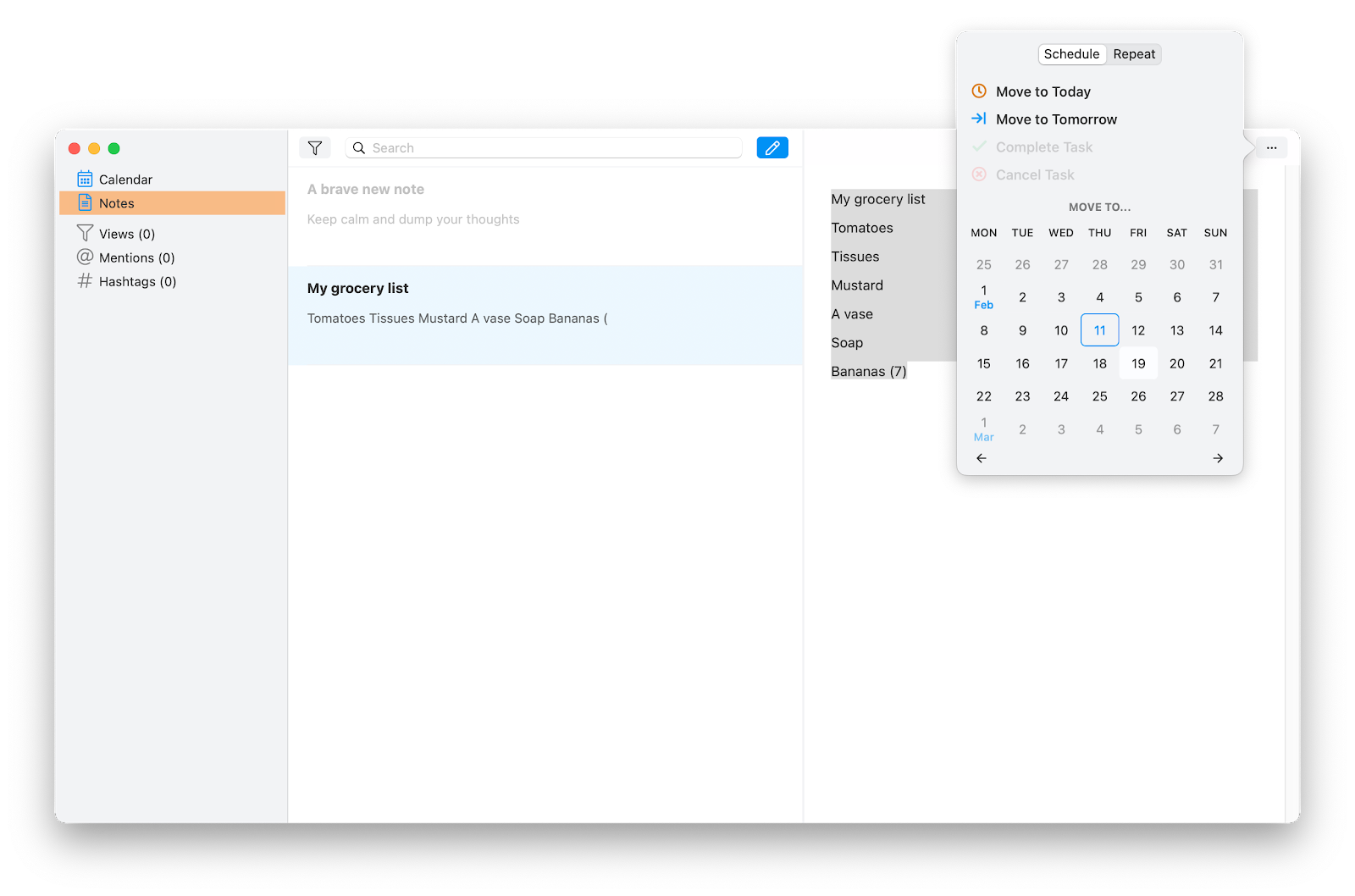Microsoft Office — это набор необходимых инструментов для создания, управления и редактирования документов. Пакет существует уже несколько десятилетий и является основным продуктом для управления документами и проектами, а также для презентаций.
Чтобы максимально эффективно использовать MS Office, регулярно обновляйте MS Office. Это обеспечит бесперебойную работу ваших приложений и доступ ко всем новейшим функциям. Новейшая версия пакета Office также будет содержать последние исправления безопасности.
Обновление Microsoft Office по умолчанию установлено автоматически, что означает, что вы должны получать все обновления автоматически. Однако вы можете отключить эту функцию и выбрать обновление вручную, когда захотите.
✕
Как обновить Microsoft Office для Mac?
Если вы хотите узнать, как проверить, обновлен ли ваш пакет MS Office, как узнать, используете ли вы последнюю версию, и настроить ее на автоматическое обновление, читайте дальше.
Проверьте версию MS Office на Mac
Чтобы проверить версию вашего Microsoft 365, откройте одно из приложений в пакете, например Microsoft Word, Microsoft Excel, Microsoft PowerPoint, и щелкните его имя в левой части строки меню (Excel для Microsoft Excel, Word для Microsoft Слово и др.).
В раскрывающемся меню выберите О Microsoft Excel:

После того, как вы нажмете на эту опцию, вы увидите окно со всей информацией о вашем приложении, включая версию:

Включить автообновление в MS Office
Затем проверьте, включено ли автоматическое обновление Microsoft. Для этого откройте любое приложение Microsoft, например Word или Excel, найдите «Справка» в верхнем меню и нажмите «Проверить наличие обновлений» в раскрывающемся списке.
Появится окно Microsoft AutoUpdate, в котором будут показаны доступные обновления. Нажмите «Обновить», чтобы установить доступные обновления.
Чтобы включить автообновление, установите флажок «Автоматически обновлять приложения Microsoft»:

Используйте CleanMyMac X Updater, чтобы оставаться в курсе
Обновление всех ваших приложений Mac поможет вам получить доступ ко всем новейшим функциям, наиболее оптимизированным версиям ваших инструментов, а также последним исправлениям безопасности. Чтобы быть в курсе всех ваших обновлений, вы можете использовать CleanMyMac X Updater.
CleanMyMac X Updater является частью набора инструментов CleanMyMac X, поэтому вы можете очистить свой Mac от вредоносных программ, мусора, старых файлов и проверить наличие последних версий приложений на вашем Mac с помощью одного и того же приложения:

✕ Удалить баннер приложения
Обновите инструменты MS Office в App Store
Независимо от того, используете ли вы только одно или два приложения из полного пакета MS Office или всего пакета Microsoft 365, вы можете обновлять его через App Store.
Чтобы обновить пакет Microsoft Office из App Store, щелкните значок App Store на панели Dock или перейдите в Finder > Applications и щелкните App Store.
Перейдите в раздел «Обновления» в меню App Store, чтобы узнать, есть ли какие-либо обновления для ваших приложений:

Если есть доступные обновления, вы увидите их там.
По умолчанию App Store проверяет наличие обновлений для приложений, установленных на вашем Mac, и уведомляет вас, когда для ваших приложений доступны обновления. Чтобы проверить, включено ли у вас автоматическое обновление, перейдите в App Store > Настройки:

И убедитесь, что опция «Автоматические обновления» отмечена в меню «Настройки App Store»:

Альтернативы MS Office
Теперь, когда вы знаете, как обновить Microsoft Office на Mac, давайте рассмотрим некоторые альтернативы, которые вы можете использовать. Если вам надоели одни и те же старые инструменты, которыми вы пользовались с детства, или вам нужна дополнительная функциональность, есть множество новых и интересных приложений, которые вы можете попробовать, чтобы встряхнуть свою повседневную рутину и привнести в свою работу новый контекст. и личные проекты.
✕
Подписавшись на Setapp, вы можете попробовать Ulysses в качестве текстового редактора, альтернативного Microsoft Word, Collabio Spaces в качестве текстового редактора и инструмента совместного редактирования, NotePlan в качестве средства создания заметок, которое можно использовать вместо OneNote.
Подписавшись на Setapp, вы можете попробовать Ulysses в качестве текстового редактора, альтернативного Microsoft Word, и NotePlan в качестве средства создания заметок, которое можно использовать вместо OneNote.
Ulysses — это приложение для редактирования текста, которое не только красиво оформлено в минималистичном, но захватывающем стиле, но и представляет собой удобный инструмент для управления вашим текстом. С Ulysses вы можете выполнить расширенную проверку орфографии, грамматики, стиля и семантики. Вы получаете встроенную текстовую статистику, включая среднее количество слов в предложении, количество строк, предложений и многое другое. Вы также можете просмотреть время чтения вашего текста для различных скоростей чтения.
Ulysses позволяет публиковать текст в форматах PDF, ePUB, DOCX, HTML и других форматах.

✕ Удалить баннер приложения
Collabio Spaces — отличный выбор, если вам нужны функции форматирования Microsoft Word, а также некоторые инструменты для совместного редактирования, чтобы вы могли работать над документом вместе со своей командой. Думайте об этом как о MS Word плюс Google Docs.
Что ж, Collabio Spaces еще лучше, потому что он может работать в автономном режиме и не просит вас загружать свои документы в облако — вы можете хранить их локально на своем Mac и предоставлять доступ к соредакторам, используя уникальный пароль.

✕ Удалить баннер приложения
NotePlan — это простое приложение для создания заметок, которое помогает вам отслеживать задачи и идеи, а также позволяет синхронизироваться с близкими, друзьями и коллегами, делясь ссылками на ваши отдельные заметки.
Приложение позволяет легко планировать предстоящие задачи. Вы можете создавать напоминания, события и задачи, чтобы держать себя в курсе.
Добавляйте изображения и простое редактирование, чтобы сделать ваши списки и задачи более управляемыми.

✕ Удалить баннер приложения
Поддержание вашего пакета Microsoft Office в актуальном состоянии и его готовность к повседневным задачам — важный аспект вашей работы, поэтому включение автоматического обновления для всех ваших приложений Microsoft, вероятно, является оптимальным решением для большинства пользователей. К счастью, ваше автоматическое обновление Microsoft Word, а также обновления для других приложений Microsoft Pack включены по умолчанию.
Если вы хотите выполнять обновления вручную, снимите флажок «Автоматически обновлять приложения Microsoft» в Microsoft AutoUpdate, как показано в начале этой статьи. Откройте Microsoft AutoUpdate, когда будете готовы к обновлению, и нажмите «Обновить». Вы также можете обновить свои приложения Microsoft из App Store, поэтому следуйте приведенным выше инструкциям.
Мы рекомендуем вам сохранить параметры автоматического обновления по умолчанию для всех ваших приложений, включая Microsoft Office, так как это позволит вам получать автоматические обновления для ваших приложений и работать с последними и наиболее оптимизированными функциями и обновлениями безопасности.
Если вы чувствуете себя авантюрно, попробуйте упомянутые нами альтернативные приложения пакета Microsoft — Ulysses для написания и форматирования, Collabio Spaces для совместного редактирования и NotePlan для отслеживания ваших ежедневных задач, проектов и общего расписания. Эти приложения доступны по подписке Setapp. Если вы еще не подписались, вы можете получить Setapp в течение бесплатного пробного периода и попробовать Ulysses, Collabio Spaces и NotePlan бесплатно!